Navidezne stroje je enostavno nastaviti z uporabo VirtualBoxa in drugih programov za virtualizacijo. Konfigurirate nekaj parametrov, kot so velikost diska ali pomnilnik, izberete sliko ISO operacijskega sistema in počakate, da program ustvari virtualni stroj in nanj namesti operacijski sistem.
Navidezni stroji so uporabni za številne različne naloge. Z njimi lahko preizkušate posodobitve ali nove programske programe, brskate po internetu in povežete povezave VPN.
Uporabniki VirtualBoxa lahko spremenijo nekatere lastnosti virtualnega stroja s pomočjo grafičnega uporabniškega vmesnika, druge pa samo iz ukazne vrstice. Ta priročnik obravnava obe možnosti.
Tu je seznam situacij, v katerih boste morda morali spremeniti lastnosti:
- Velikost slike slike virtualnega stroja ni dovolj velika ali je prevelika.
- Želite omogočiti ali onemogočiti skupno rabo odložišča ali povleci in spusti.
- Povečate ali zmanjšate pomnilnik virtualnega stroja.
- Povečati ali zmanjšati morate video pomnilnik.
Nastavitve VirtualBoxa
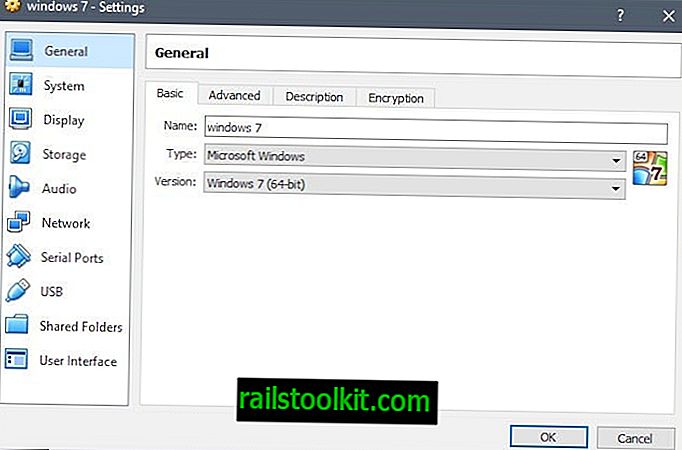
Nastavitve katere koli slike virtualne naprave v Virtualboxu odprete tako, da z desno miškino tipko kliknete nanjo in izberete nastavitve v kontekstnem meniju.
- Splošno> Napredno : Skupni odložišče v skupni rabi in povleci in spusti.
- Sistem> Matična plošča : Spremenite osnovni pomnilnik in vrstni red zagona.
- Sistem> Procesor : Spremenite število procesorjev.
- Zaslon> Zaslon : Spremenite video pomnilnik, število monitorjev in faktor obsega. Omogoči 2D in 3D pospešek.
- Zaslon> Oddaljeni zaslon : omogočite način strežnika.
- Shranjevanje : dodajte ali odstranite priloge za shranjevanje.
- Zvok : omogočite ali onemogočite zvok in ga konfigurirajte.
- Omrežje> Adapter : dodajte omrežne adapterje.
- Serial Ports : Dodajte serijska vrata.
- USB : Spremenite krmilnik USB in dodajte filtre naprave.
- Skupne mape : Upravljanje map v skupni rabi.
In še veliko več. Morda ste že opazili, da nekaterih lastnosti virtualne naprave ne morete spremeniti s pomočjo grafičnega vmesnika. Na primer, ni mogoče spremeniti velikosti virtualnega trdega diska; ki je rezervirana za ukazno vrstico.
Ukazna vrstica VirtualBox
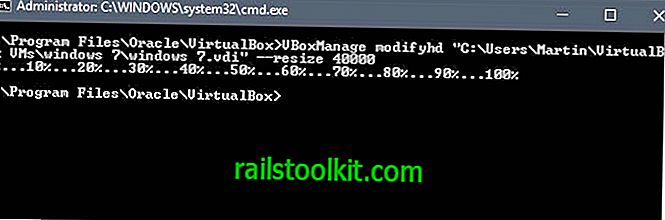
VirtualBox podpira veliko različnih možnosti ukazne vrstice za spreminjanje lastnosti slike navideznega stroja.
Ti ukazi uporabljajo VBoxManage modifyvm ImagePath kot osnovni ukaz, ki mu sledi dejanski ukaz.
Naslednja navodila so za Windows. Uporabniki Linuxa in Mac-a ne bi smeli imeti težav, da to odkrijejo za svoje naprave.
VBoxManage.exe je datoteka v korenskem imeniku namestitve VirtualBox v sistemu Windows. Privzeto ga najdete pod C: \ Program Files \ Oracle \ VirtualBox.
Začnite tako, da odprete novo okno ukaznega poziva in se pomaknete do mape VirtualBox.
Nasvet : če ukaz redno uporabljate, ga upoštevajte kot sistemsko pot, da lahko ukaze zaženete od koder koli.
- Prepričajte se, da je virtualni stroj, ki ga želite spremeniti, izključen.
- Tapnite tipko Windows, vnesite cmd.exe in pritisnite tipko Enter, da zaženete okno ukaznega poziva.
- Vnesite cd C: \ Program Files \ Oracle \ VirtualBox, da preklopite na korenski imenik VirtualBox.
Tu je kratek seznam pomembnih ukazov:
Velikost velikosti virtualnega stroja (VDI in VHD)
- Ukaz: VBoxManage modificihd "PathTOVDIImage" - velikost
- Primer: VBoxManage modifyhd "C: \ Users \ Martin \ VirtualBox VMs \ windows 7 \ windows 7.vdi" - velikost 40000
- Pojasnilo: S tem spremenite velikost navideznega trdega diska na 40000 MB
Premakni sliko navideznega stroja
- Ukaz: VBoxManage modifymedium "PathTOVDIImage" -move
- Primer: VBoxManage modifymedium "C: \ Uporabniki \ Martin \ VirtualBox VM-ji \ windows 7 \ windows 7.vdi" -−move "C: \ virtual"
- Pojasnilo: S tem premaknete sliko navideznega stroja na novo lokacijo.
Zaključni navidezni procesorji
- Ukaz: VBoxManage modifyvm "PathTOVDIImage" −−cpuexecutioncap
- Primer: VBoxManage modifyvm "C: \ Uporabniki \ Martin \ VirtualBox VM-ji \ windows 7 \ windows 7.vdi" −−cpuexecutioncap 50
- Pojasnilo: Omeji porabo CPE-ja na 50%.
Spremenite dodelitev pomnilnika
- Ukaz: VBoxManage modifyvm "PathTOVDIImage" - spomin
- Primer: VBoxManage modifyvm "C: \ Users \ Martin \ VirtualBox VMs \ windows 7 \ windows 7.vdi" −−ememory 2048
- Pojasnilo: Nastavi pomnilnik na 2048 MB.














